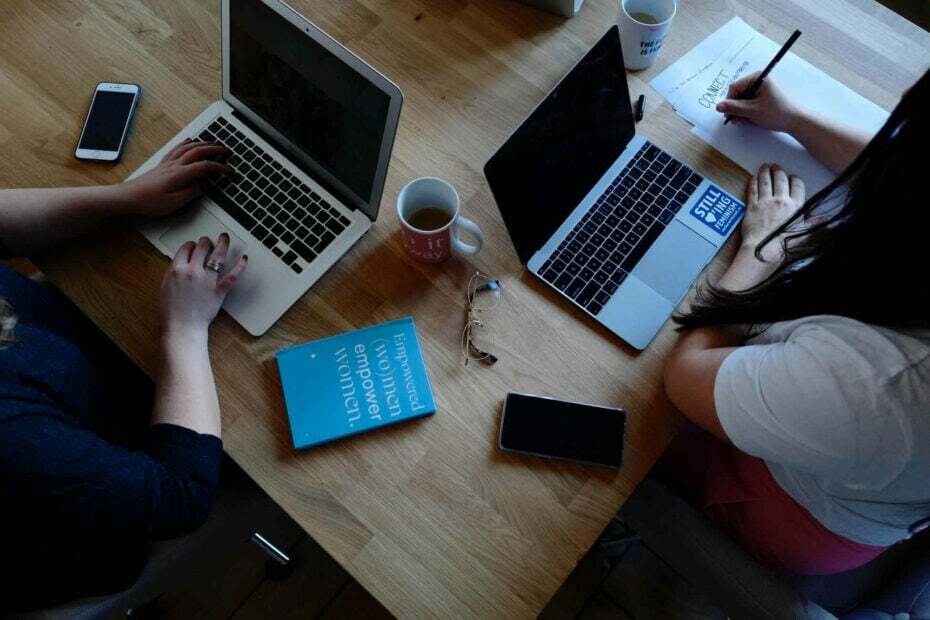Õppige ühendama WiFi ja Etherneti ühendusi
- Ethernet on juhtmega andmekandja ja WiFi on traadita andmeedastusmeedium.
- Saate neid kahte ühendust koos kasutada, rakendades spetsiaalseid konfiguratsioone.
- See artikkel sisaldab kogu asjakohast teavet selle kohta, kuidas saate WiFi ja Etherneti koos kasutada ning millal te seda teha ei saa.

Paljud teist võivad soovida teada, kas saate WiFi ja Etherneti samaaegselt kasutada või mitte. See artikkel annab teile vastuse koos kõigi vajalike üksikasjadega.
Teie arvuti jaoks võib olla saadaval nii traadiga kui ka traadita Interneti-ühendus. Üldiselt ei tööta need mõlemad ühendused korraga. Teie arvuti võib eelistada kasutada Ethernet, kui see on saadaval.
Sellest juhendist saate vaid mõne minutiga teada, kuidas WiFi-t ja Etherneti korraga kasutada.
Kas ma saan kasutada Etherneti ja WiFi-d korraga?
Jah. Neid kahte tüüpi ühendusi on võimalik kasutada samaaegselt. Sellel on mõned eelised ja puudused. Kuid teatud juhtudel võite soovida seda võimalust oma arvutis.
Õnneks saate neid mõlemaid ühendusi oma arvutis kombineerida ja kasutada.
Kuidas saan Windowsis korraga WiFi-d ja Etherneti kasutada?
- Kas ma saan kasutada Etherneti ja WiFi-d korraga?
- Kuidas saan Windowsis korraga WiFi-d ja Etherneti kasutada?
- 1. Keela prioriteedi ja VLAN-i seadistus
- 2. Kasutage sätet Sildühendused
- 3. Muutke oma TCP/IPv4 sätteid
- 4. Kasutage kolmanda osapoole tarkvara
- Mis vahe on WiFi ja Etherneti vahel?
- Miks on Wi-Fi nii aeglane, kuid Ethernet kiire?
- Miks ma ei saa WiFi-t ja Etherneti korraga kasutada?
Enne arvuti seadistamist nende ühenduste koos kasutamiseks veenduge järgmiselt.
- Teil on nii töökorras Ethernet kui WiFi adapterid. Vajadusel vaadake lahendusi paranda Etherneti probleem katkeb pidevalt.
- Olete selle arvuti administraator.
Pärast ülaltoodud asjade tagamist järgige neid meetodeid Etherneti ja WiFi ühendamiseks Windowsis.
1. Keela prioriteedi ja VLAN-i seadistus
Etherneti adapteri sätete ümberkonfigureerimine peaks enamikul juhtudel asja ära tegema ja see on tõenäoliselt kõige lihtsam viis Wi-Fi ja Etherneti samaaegseks kasutamiseks.
1. Vajutage Windows + R avama Jookse, tüüp ncpa.cpl, ja vajuta Sisenema.
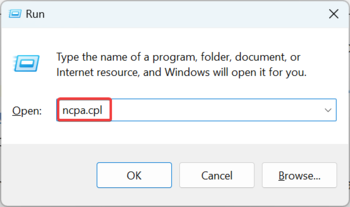
2. Paremklõpsake Ethernet adapter ja valige Omadused.
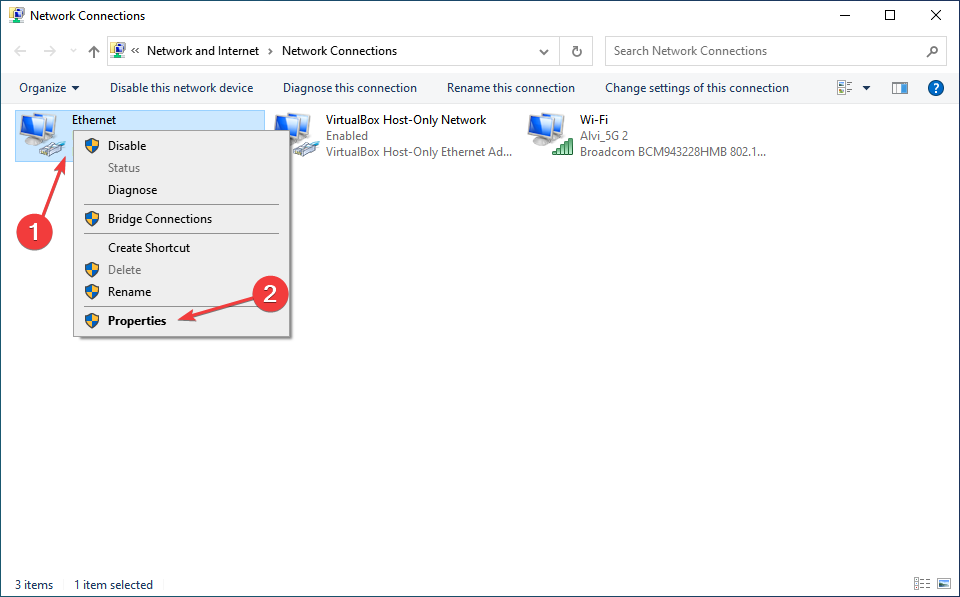
3. Kliki Seadistage.

4. Navigeerige lehele Täpsemalt vahekaarti ja valige Prioriteet ja VLAN (või paketiprioriteet ja VLAN) all Omadused.
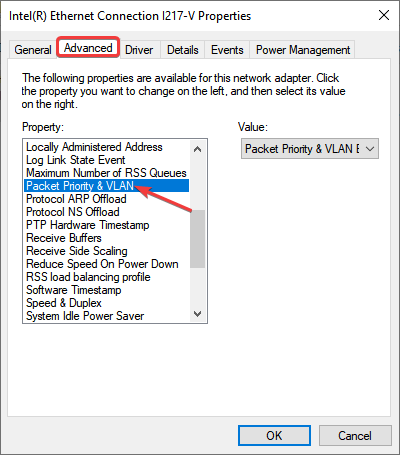
5. Valige Prioriteet ja VLAN on keelatud alates Väärtus rippmenüüst ja klõpsake nuppu Okei muudatuste salvestamiseks.

2. Kasutage sätet Sildühendused
- Vajutage Võida + R avamiseks klaviatuuril Jookse.
- Tippige järgmine käsk ja vajutage Sisenema avada Võrguühendused aken:
ncpa.cpl
- vajutage ja hoidke CTRL klaviatuuril ja valige mõlemad WiFi ja Ethernet ühendused.
- Vabastage nupp, paremklõpsake kummalgi ühendusel ja valige Sillaühendused.
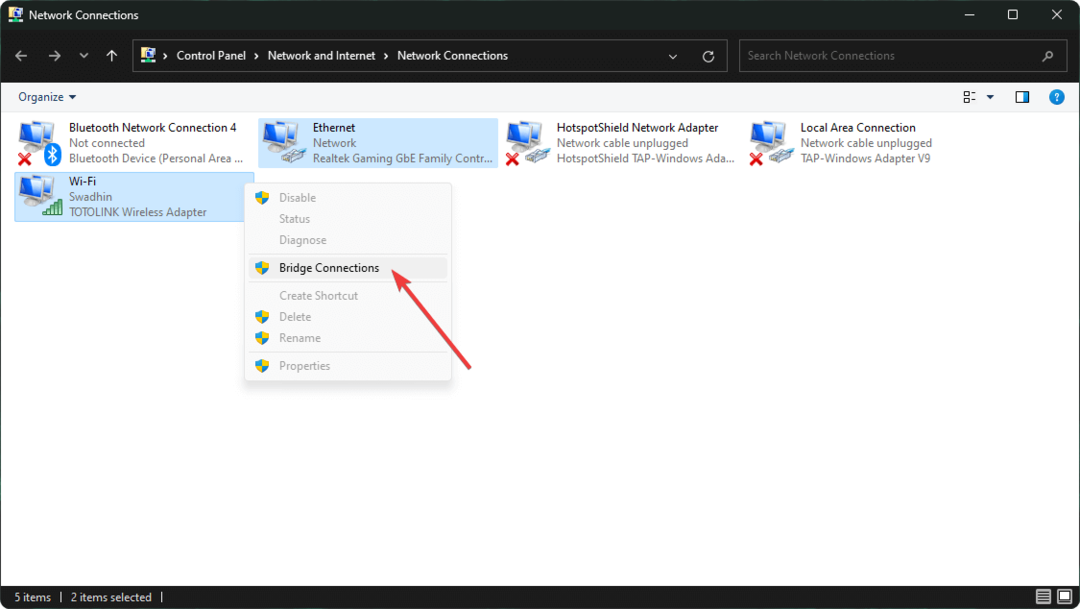
- Taaskäivitage arvuti.
Nüüd kasutab teie arvuti mõlemat ühendust. Ühenduste ühendamise kaudu saate hõlpsasti töötada kahes erinevas võrgus.
See on kasulikum, kui teil on mitu kohalikku võrku. Arvuti võib aga kasutada mõlema võrgu samaaegselt Internetti.
3. Muutke oma TCP/IPv4 sätteid
- Ava Võrguühendused aken uuesti.
- Paremklõpsake Etherneti adapter ja minge selle juurde Omadused.
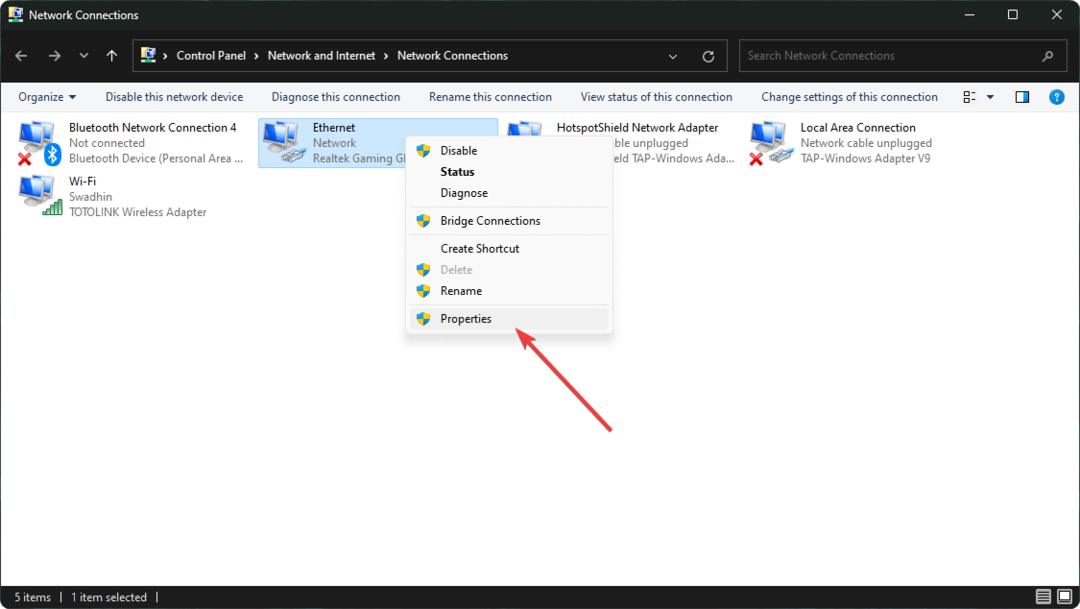
- Topeltklõpsake ikooni Interneti-protokolli versioon 4 (TCP/IPv4). Vajadusel saate selle asemel kasutada IPv6.
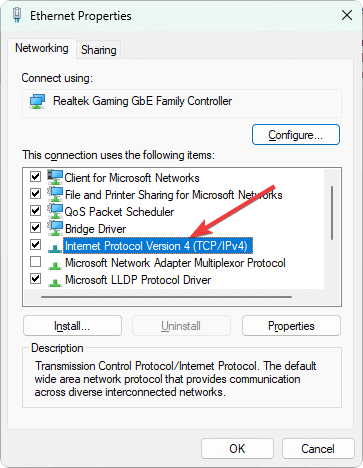
- Kliki Täpsemalt.
- Tühjendage märkeruut Automaatne mõõdik.
- Määra väärtuseks 15 ja klõpsake edasi Okei.
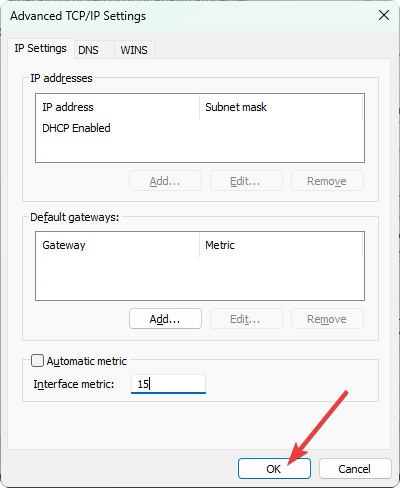
- Tehke sama ka WiFi-adapteriga.
- Taaskäivitage arvuti.
Nüüdsest kasutab Windows Etherneti ja WiFi ühendust võrdselt koos. Mõnel juhul võib see mõne tarkvara ja teenuse puhul probleeme tekitada. Kuid muudel juhtudel võite saada a allalaadimiskiiruse märkimisväärne tõus.
Sildamise asemel võite eelistada seda meetodit, kui teie peamine eesmärk on Interneti-ühenduste ühendamine ja allalaadimiskiiruse suurendamine mõnelt konkreetselt saidilt.
Samuti pidage meeles, et peaksite alati kontrollima, kas olete samal ajal ühendatud WiFi ja Ethernetiga või mitte. Kui ei, jätkab Windows ühe saadaoleva ühenduse kasutamist.
- VXLAN vs VLAN: erinevused, eelised ja puudused
- Parandus: Windows ei saanud IP-protokolli automaatselt siduda
- 7 parimat võrguparandustööriista Windows 10 probleemide lahendamiseks
4. Kasutage kolmanda osapoole tarkvara
Samuti on mõned tarkvarad, mis aitavad teil Etherneti ja WiFi-d samaaegselt kasutada. Võite leida palju võimalusi, nagu Ühenda hotspot. Vajadusel saate Windowsis kasutada mõnda neist.
Seda tüüpi tarkvara võib ühendada mitu võrku, millega olete ühendatud erinevate adapterite abil, ning pakkuda teile kiiret ja lihtsat Interneti-kogemust.
Samuti on palju muid viise ühendada Interneti-ühendused Windowsis. Võite järgida ka neid viise.
Mis vahe on WiFi ja Etherneti vahel?
WiFi on andmete edastamiseks traadita andmekandja, Ethernet aga juhtmega meedium. Jõudluse osas on Ethernet palju kiirem. Kaasaegne WiFi, eriti 5 GHz WiFi 6, võib aga väga kiiresti toimida. Kuid see on siiski aeglasem kui juhtmega.
Kiirus sõltub ka adapteri võimsusest. Teoreetiliselt saate mõlemal kiirusel üle 1 Gbps. Kuid praktilises maailmas juhtmeta signaalid ei pruugi teile täielikku jõudlust pakkuda.
Miks on Wi-Fi nii aeglane, kuid Ethernet kiire?
Isegi ideaalsetes tingimustes ei paku Wi-Fi nii kiiret Internetti kui Ethernet, kuid mõnel juhul on erinevus märkimisväärne. Ja siin on mõned põhjused Interneti kiirus on aeglane Wi-Fi kaudu, kuid kiire Etherneti kaudu:
- Arvuti on ruuterist kaugel: Kõige tavalisem aeglase kiiruse põhjus on see, et arvuti asub ruuterist kaugel. Traadita ühenduse korral on kiirus, mida väiksem on vahemaa.
- Valesti konfigureeritud võrguseaded: Wi-Fi- ja Etherneti-adapteritel on spetsiaalsed võrguseaded ja kui Wi-Fi-adapterid on valesti konfigureeritud, mõjutab see Interneti-kiirust.
Paljud mõtlevad ka, kas Wi-Fi ja Etherneti samaaegne kasutamine tagab kiirema Interneti. Vastus on Ei. Kõik sõltub ruuterist ja selle pakutava maksimaalse kiiruse saate saavutada ainult siis, kui kasutate nii traadiga kui ka traadita ühendust.
Miks ma ei saa WiFi-t ja Etherneti korraga kasutada?
Kas WiFi ja Ethernet ei tööta Windows 11, 10 või 7 puhul korraga? See võib olla mitmel põhjusel. See sisaldab järgmist:
- Aegunud võrgudraiverid: Korralikult töötavad stabiilsed võrgudraiverid on vajalikud sujuvaks tööks.
- Adapterite füüsilised kahjustused: Kui mõni teie võrguadapteritest on füüsiliselt kahjustatud, võib see probleeme tekitada.
- Kõik sisemised vead: Sisemiste vigade korral ei pruugi Etherneti ja WiFi kombineerimine õnnestuda.
- Lubade puudumine: Kui te ei ole oma arvuti administraator, siis ei pruugi piisavate õiguste puudumise tõttu ühendusi konfigureerida ja kasutage neid koos.
Kui need põhjused on olemas, ei tööta WiFi ja LAN sülearvutis või arvutis koos. Võib esineda muid asju, mis takistavad teil seda tegemast.
Selles artiklis on selgitatud, kuidas WiFi ja Etherneti samaaegset kasutamist ning toiminguid. Soovi korral võite meile oma arvamuse selle kohta teada anda.